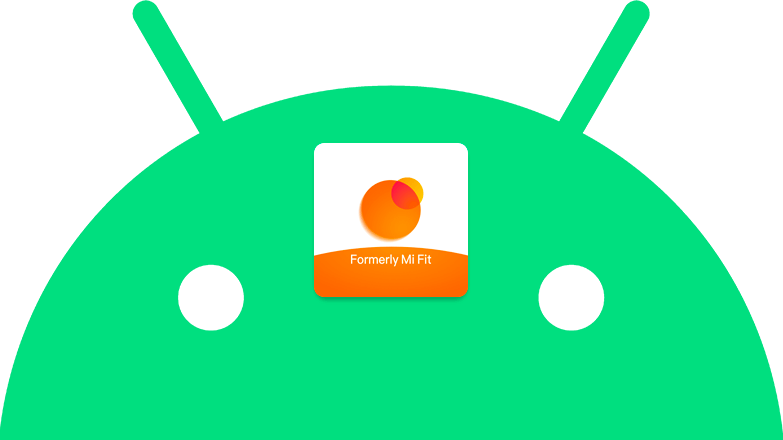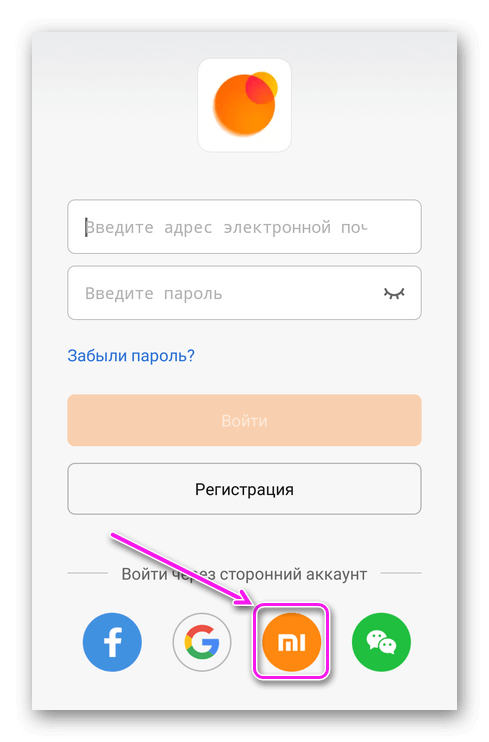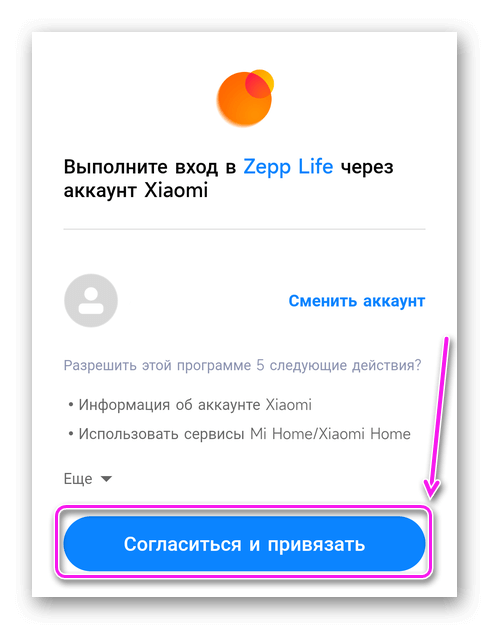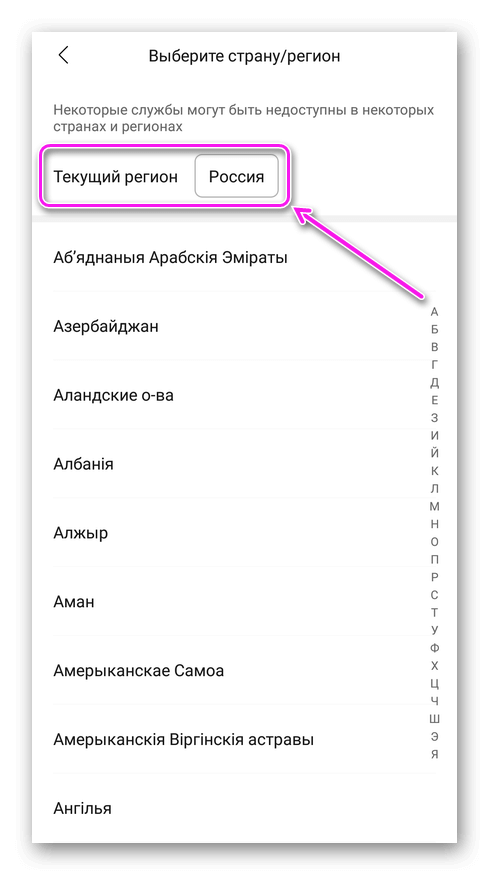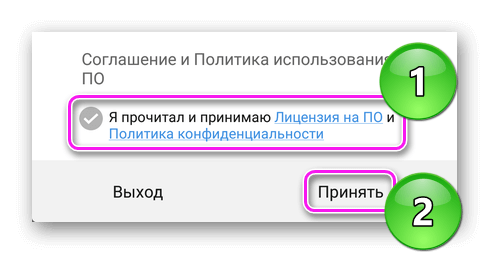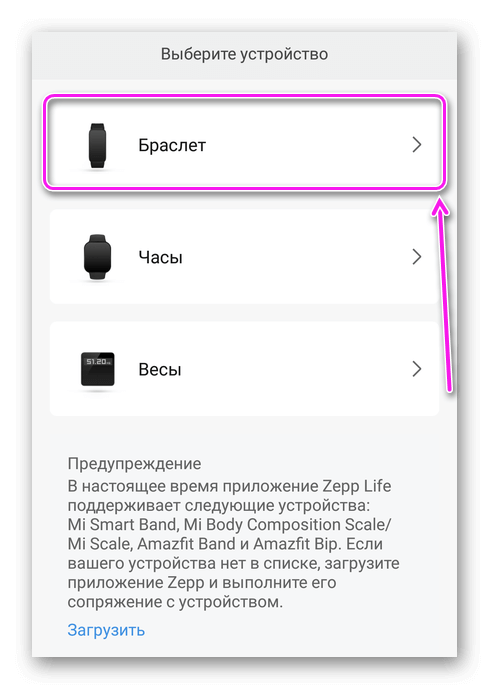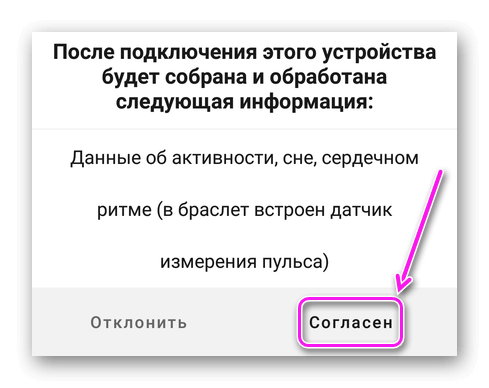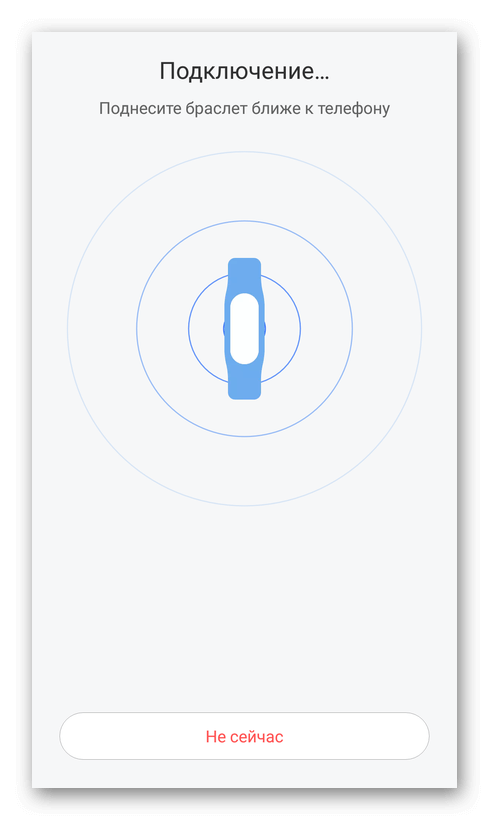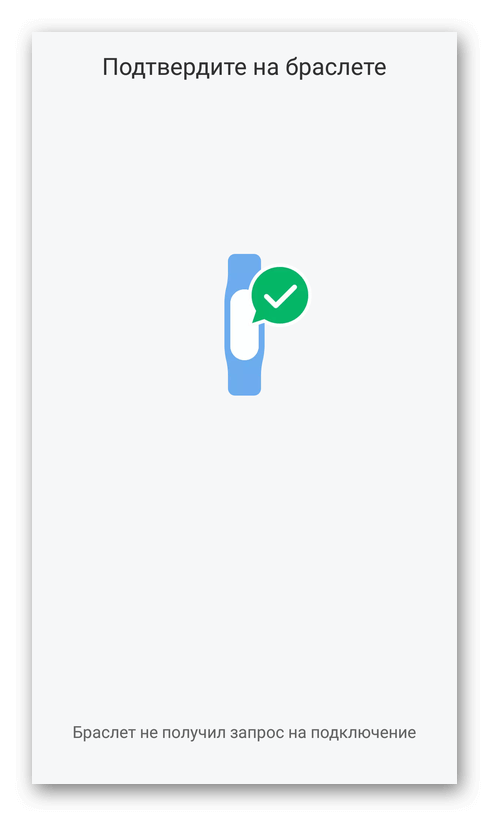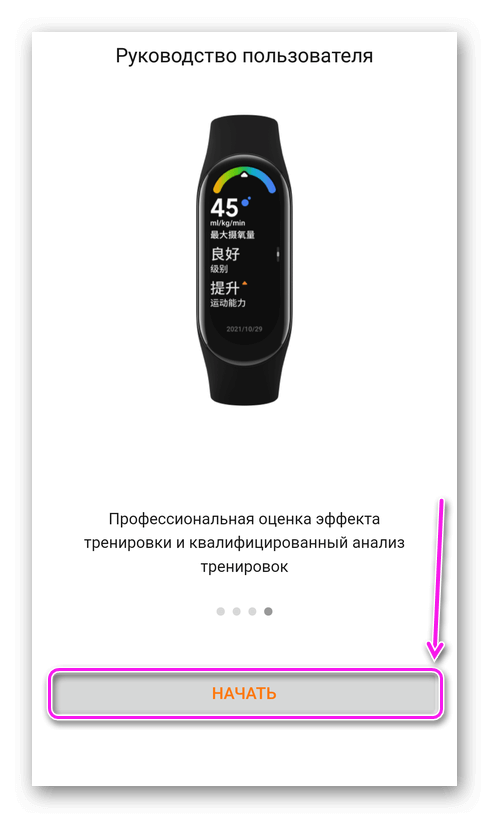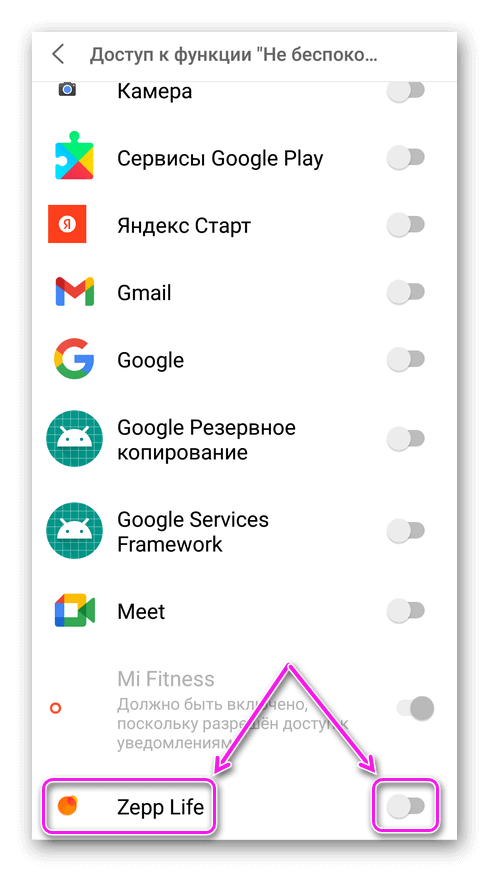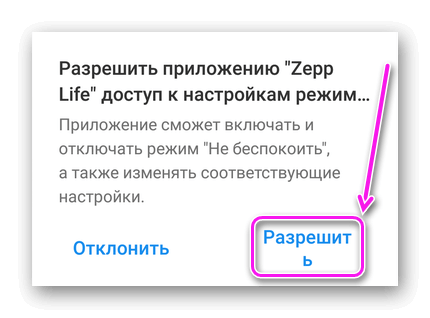Zepp Life (Mi Fit) на Android
В марте 2022 года приложение Mi Fit на Android сменило владельца и получило новое название – Zepp Life. Это никак не повиляло на возможность подключения к ним фитнес-трекеров и умных часов от Xiaomi.
Авторизация
Сразу после установки, понадобится зарегистрировать новый аккаунт или авторизоваться под существующим. В качестве примера, воспользуемся аккаунтом от Xiaomi и привяжем его к приложению.
Следующий шаг:
- Приложение попросит откорректировать аккаунт.
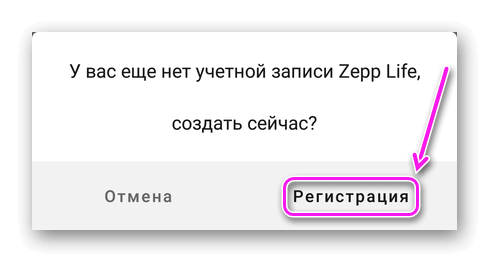
- Сперва выберите регион проживания и ознакомиться с политикой конфиденциальности.
- Когда вход будет выполнен, заполните личный профиль, включая имя, пол, дату рождения, рост и вес. Следом жмите на «Готово».
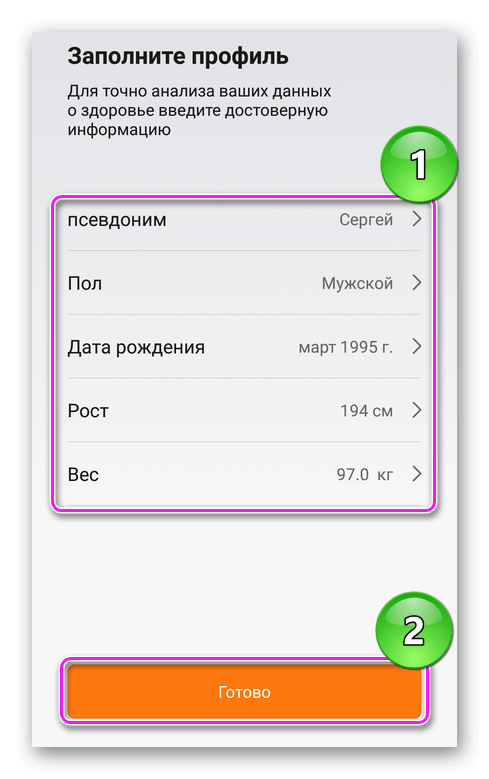
Кроме учетной записи от Сяоми, используют учетки от Google или WeChat.
Как подключить устройство
Продолжим обзор приложения Zepp Life с того, что прикрепим совместимый девайс:
- Находясь на главной странице, щелкните по «+» в верхнем правом углу.
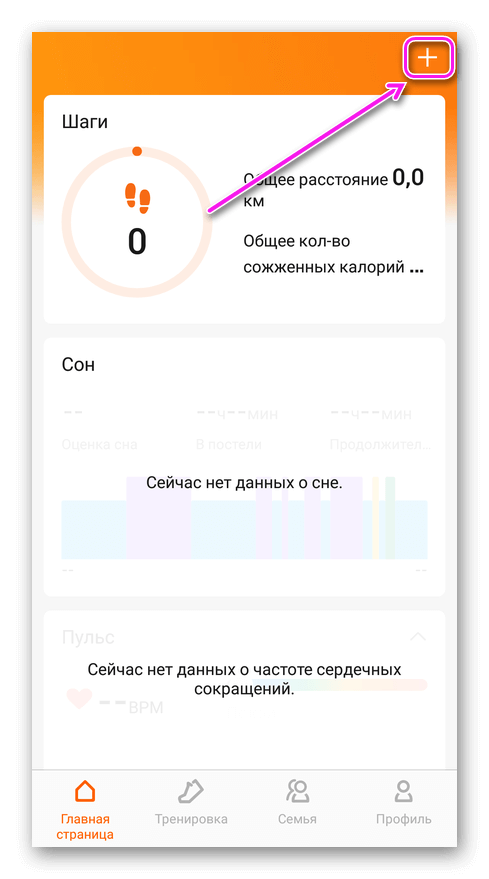
- Выберите тип устройства между «Браслетом», «Часами» и «Весами». Следом появится предупреждение о сборе технической информации, тапайте по «Согласен».
- Снова появится предупреждение с перечнем функций, к которым нужно получить доступ. Жмите на «Понятно» и отдавайте разрешения.
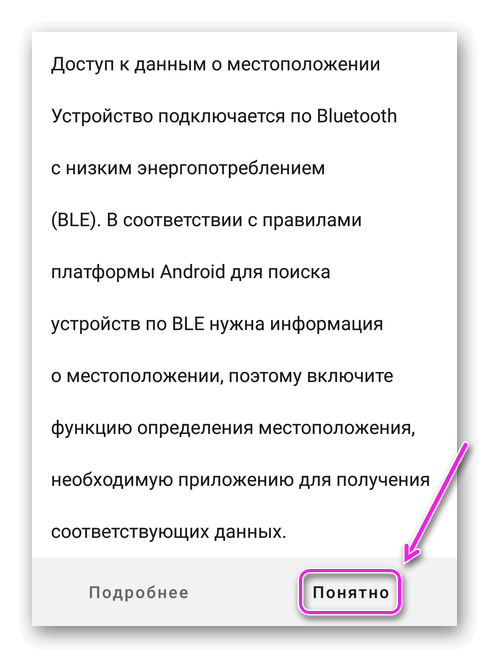
- На следующей странице отобразится перечень доступных для подключения устройств, в нашем случае – это браслет Mi Band 7. Тапните по нему.
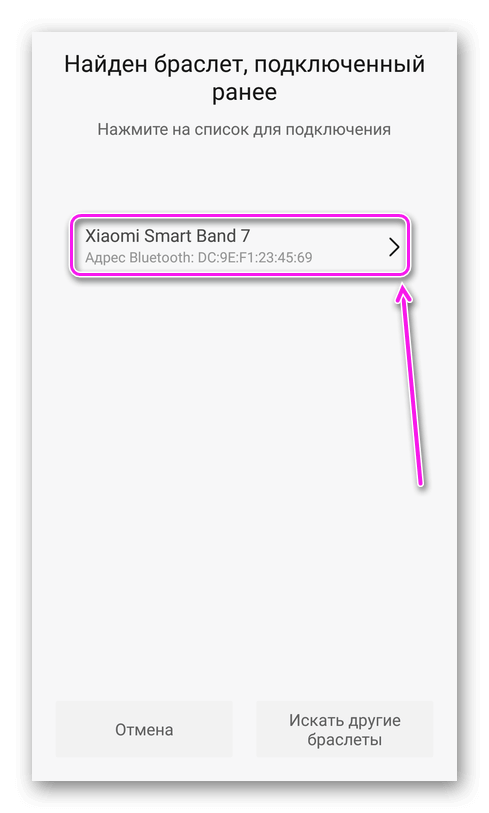
- Следуйте инструкциям на экране: поднесите браслет ближе к телефону, подтвердите сопряжение на фитнес-трекере, прочтите краткое руководство пользователя и тапните по «Начать».
Следом откроется страница с настройками устройства и приложения.
Как пользоваться
После подключения приложение попросит:
- «Перейти в настройки», чтобы дать разрешение работать в режиме «Не беспокоить».
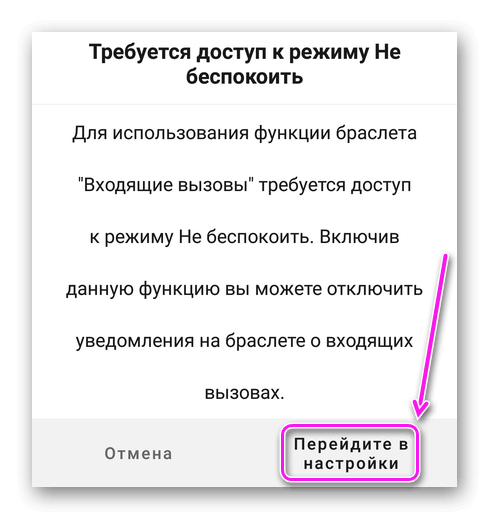
- Оказавшись на нужной странице, щелкните по ползунку напротив Зепп Лайф, а следом тапните по «Разрешить».
Возвращаемся на главную страницу и видим следующие показатели:
- количество пройденных шагов и данные о качестве сна;
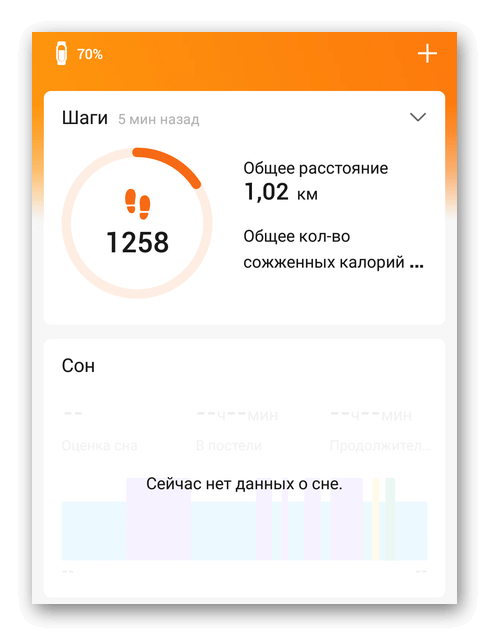
- сердечный ритм и «PAI» – количество баллов, заработанных за физическую активность;
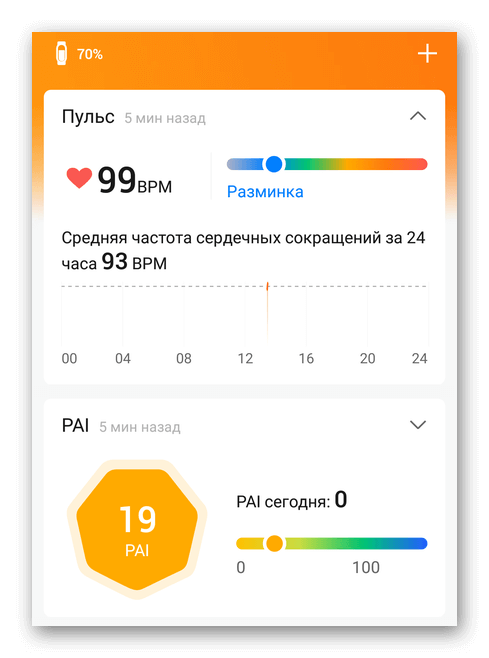
- далее находится информация о тренировках, женском здоровье (даже если профиль мужской), о весе и оценке тела.
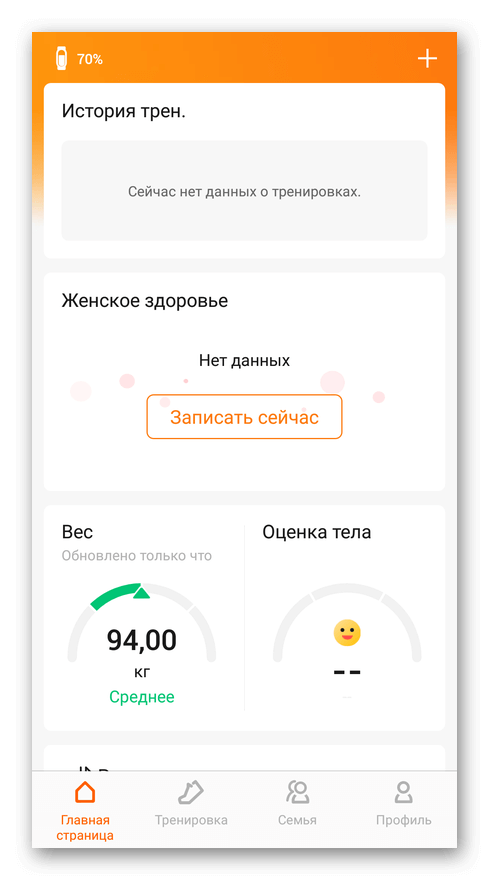
В самом низу размещено меню «Редактировать карточку с данными», где можно убрать или добавить инфографику. К примеру, к общему перечню можно подключить:
- «Уровень стресса»;
- «Кислород в крови»;
- «Калории»;
- «Статус тренировок»;
- «Баланс».
После редактирования списка обязательно щелкните по «Сохранить» в правом верхнем углу.
Теперь перейдем к разделу «Тренировка», где есть 3 профиля: «Ходьба», «Бег» и «Велоспорт». Выберите подходящий и запустите программу щелчком по кнопке «GO». Через 3 секунды стартует тренировка, где отобразится ее время, темп, пульс и пройденное расстояние.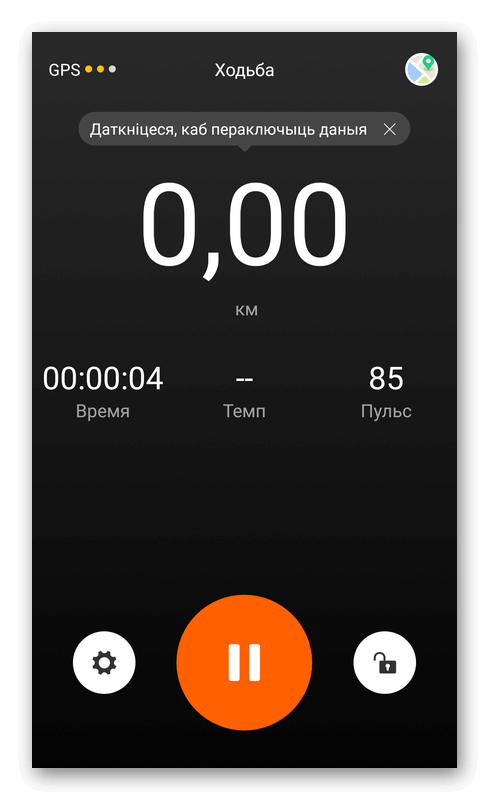
Автоматически включится GPS для определения пройденного маршрута.
Во вкладке «Семья» просматривают информацию о состоянии здоровья других домочадцев, если предварительно отсканировать QR-код их профиля в Zepp Life. Почему-то, на этой странице часть текста была на русском языке, а остальная на белорусском.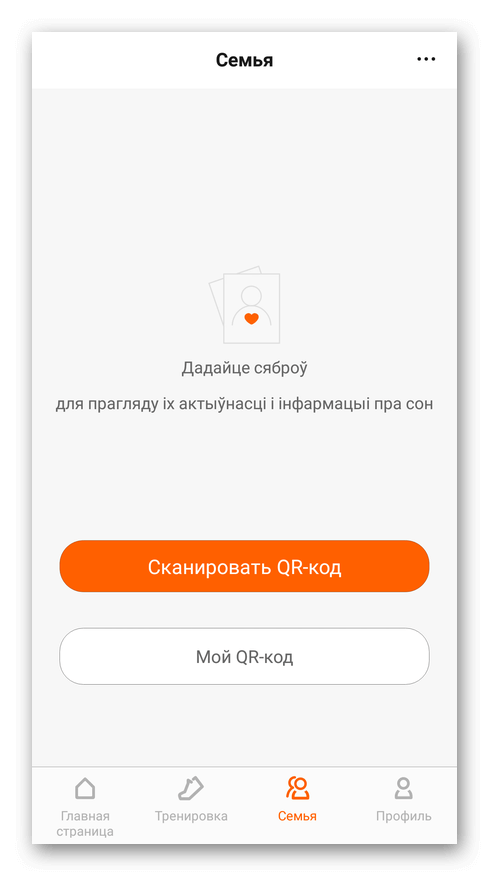
Чтобы дать отсканировать личный QR-код щелкните по трем точкам в правом верхнем углу и тапните по соответствующей клавише.
Осталась вкладка «Профиль». Тапнув здесь на аватар учетки, откроется меню, где можно изменить параметры, заданные в начале регистрации. Следом идет информация о привязанных устройствах, а ниже раздел «Еще».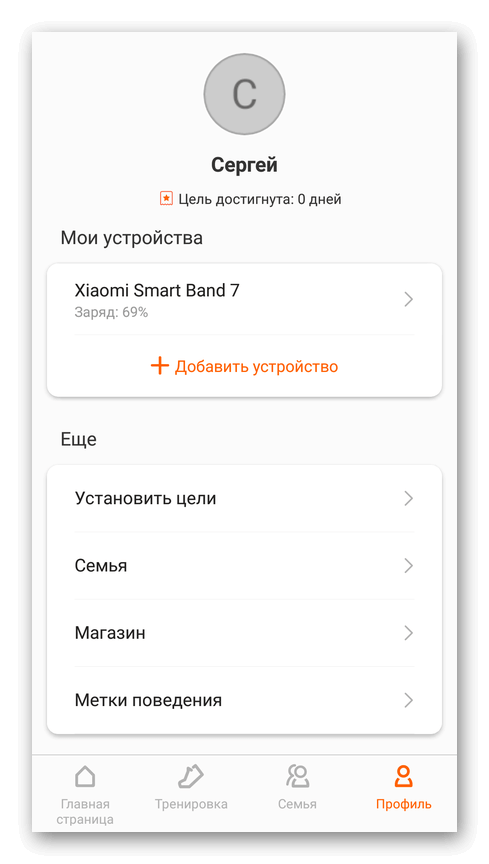
В него попали:
- «Установить цели» – отметьте, сколько шагов в день хотите проходить или какого веса достичь;

- «Семья» – перенаправляет на одноименный раздел, о котором шла речь выше;
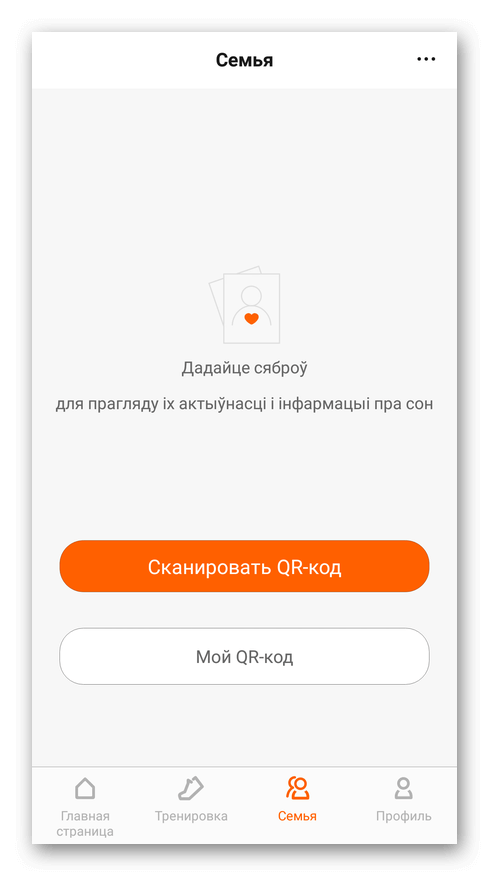
- «Магазин» – перенаправляет на страницу, откуда скачивают другие оформления циферблатов;
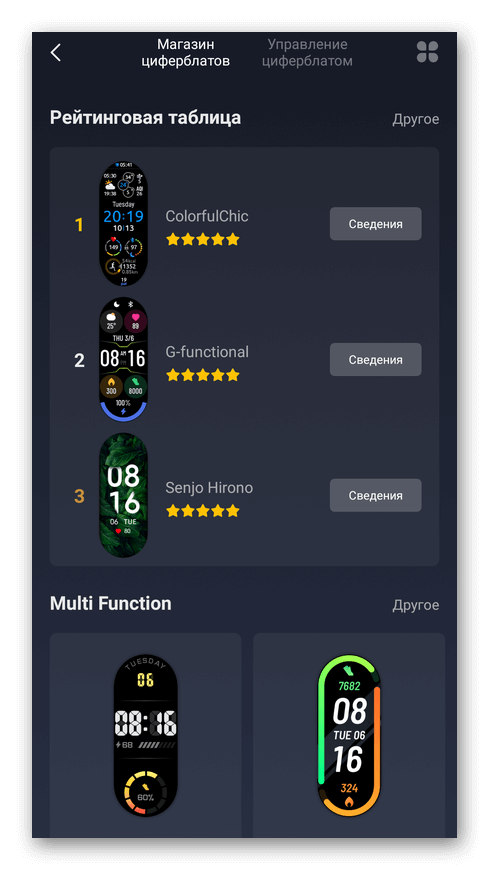
- «Метки поведения» – выберите и запустите активность, которой занимаетесь в настоящий момент для точного подсчета шагов, сожженных килокалорий и определения оптимального пульса.
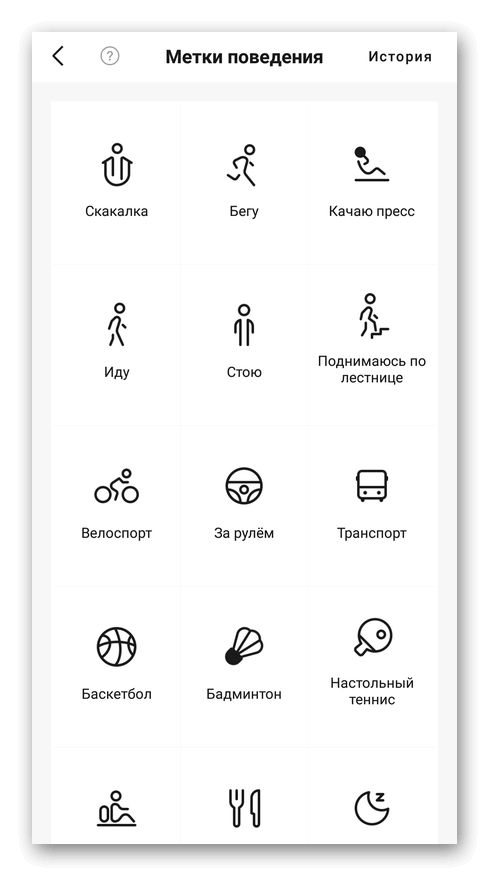
Еще ниже находится:
- «Добавить аккаунт» – привяжите еще одну учетную запись;
- «Отзыв пользователя» – опишите проблему, с которой столкнулись во время использования устройства или приложения;
- «Умный анализ» – включите/отключите анализ качества сна и телосложения.
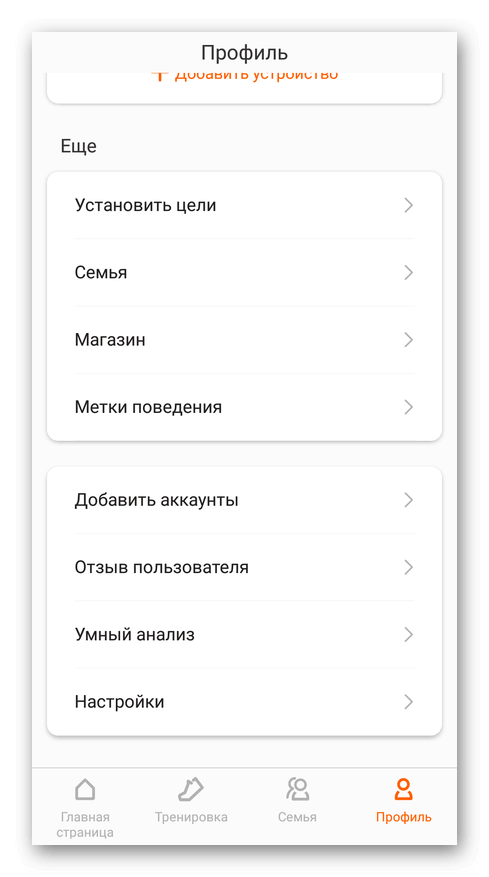
Ниже остальных расположены «Настройки», о которых далее.
Доступные настройки
Параметры размещены сразу в нескольких местах. Первые находятся снизу профиля, и сюда входит:
- «Аккаунт и безопасность» – прикрепите учетные записи других социальных сетей;
- «Единицы измерения» – выберите между метрической, английской и цзинь системой измерений;
- «Показать статус в шторке уведомлений» – включает получение уведомлений на часах или браслете с телефона;
- «Страница управления разрешениями приложения» – ознакомьтесь и предоставьте доступ приложению к определенным функциям смартфона;
- «Проверить наличие обновлений» – скачайте апдейт приложения;
- «Безопасность и конфиденциальность персональной информации» – здесь собрана политика конфиденциальности и сведенья о защите личных данных;
- «О приложении» – информация о текущей версии ПО и алгоритмах его измерения.
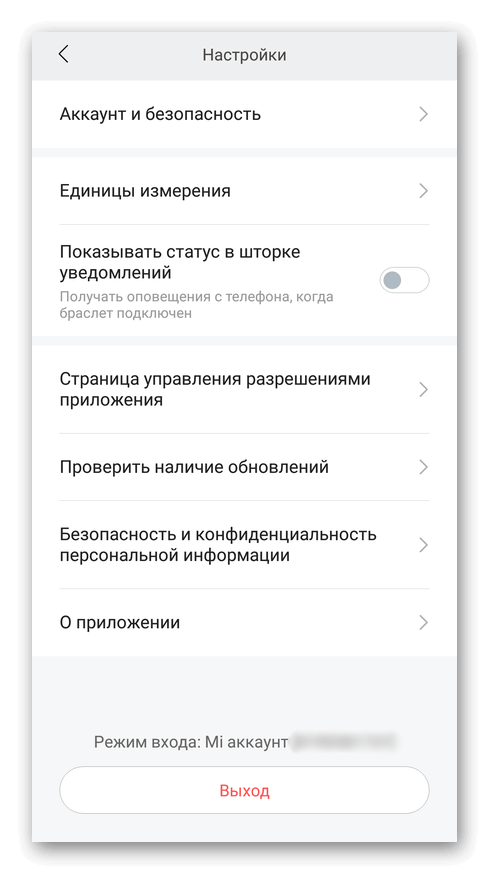
Снизу есть кнопка «Выход» из подключенной учетной записи.
Вторая часть настроек скрывается в «Профиле». Чтобы ее открыть, щелкните по подключенному устройству.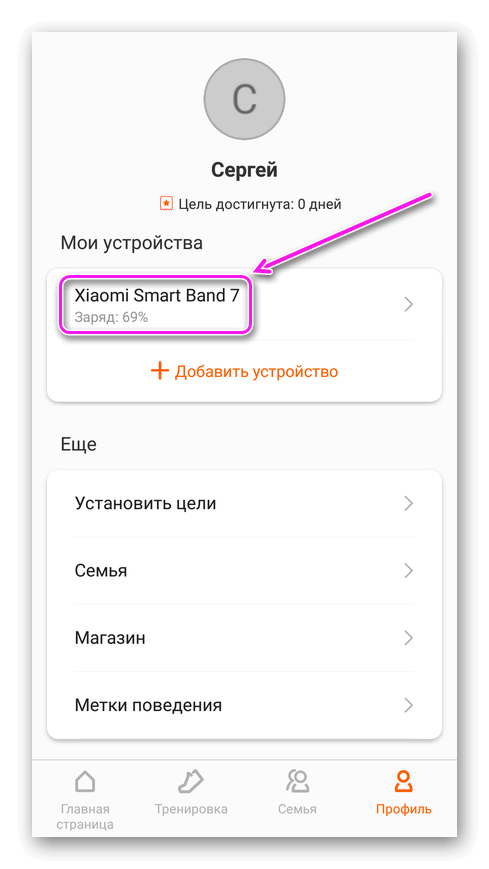
Набор доступных параметров будет отличаться от девайса к девайсу. Вот, что доступно для браслета:
- оставшийся уровень зарядки;
- переход на страницу магазина с альтернативными циферблатами;
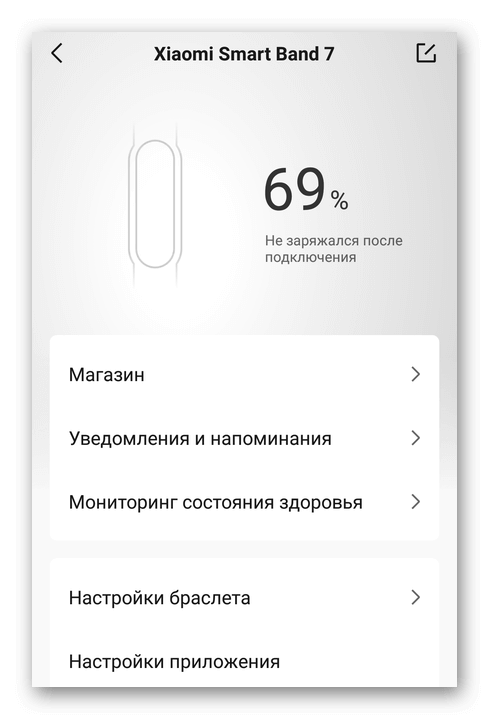
- контроль уведомлений и мониторинга здоровья – какие уведомления отображать, раз в какое время проверять пульс и подобное;
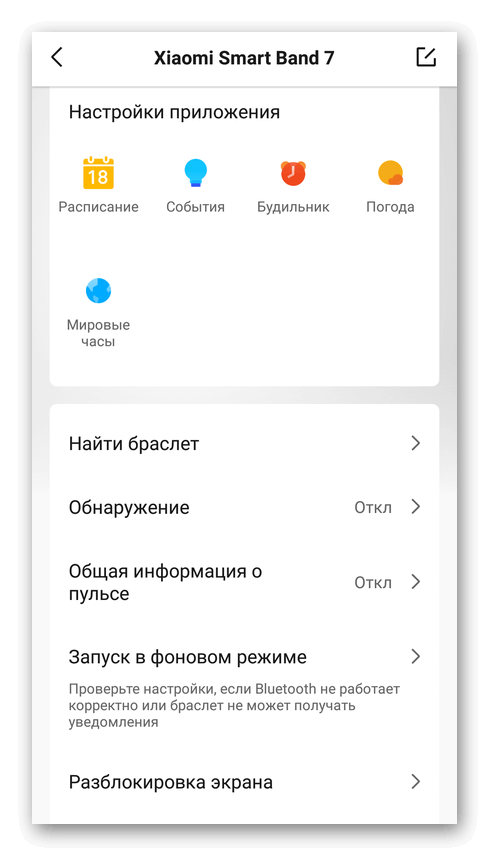
- настройки браслета со сменой языка, отображения и параметров вибрации.
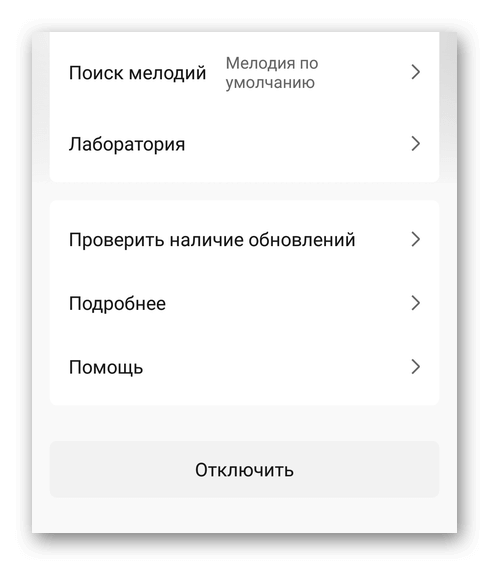
Далее идут настройки приложения, возможность поиска браслета, разблокировки телефона если устройство находится поблизости и проверка обновлений прошивки носимого девайса.
Через это же меню отключают подключенный девайс.
Хоть приложение Mi Fit и трансформировалось в Zepp Life, оно осталось максимально практичным ПО с массой настроек и возможностей. Его альтернативой может выступить Mi Fitness – софт, также совместимый с носимыми устройства от Xiaomi.